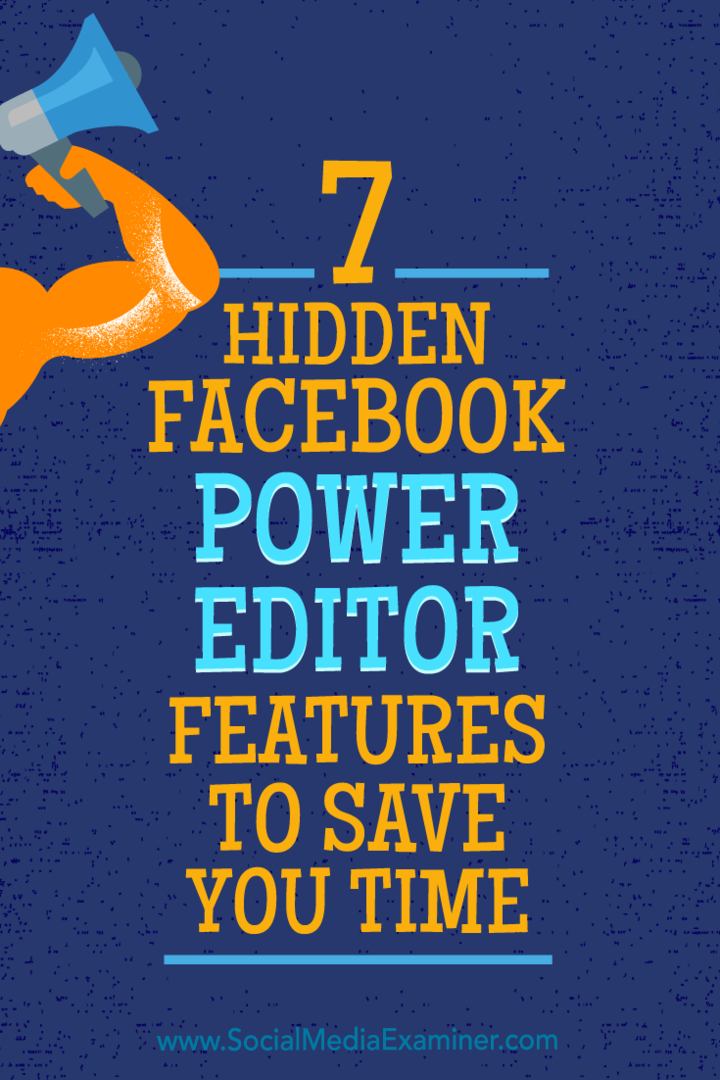7 funzionalità nascoste di Facebook Power Editor per risparmiare tempo: Social Media Examiner
Gestore Di Annunci Di Facebook Facebook / / September 26, 2020
 Fai pubblicità su Facebook?
Fai pubblicità su Facebook?
Stai sfruttando tutte le funzionalità di Power Editor?
Power Editor ha una serie di opzioni spesso inosservate che possono aiutare i professionisti del marketing a creare campagne pubblicitarie più efficaci risparmiando tempo.
In questo articolo, lo farai scopri le sette funzionalità trascurate di Power Editor per gestire le tue campagne in modo più efficiente.
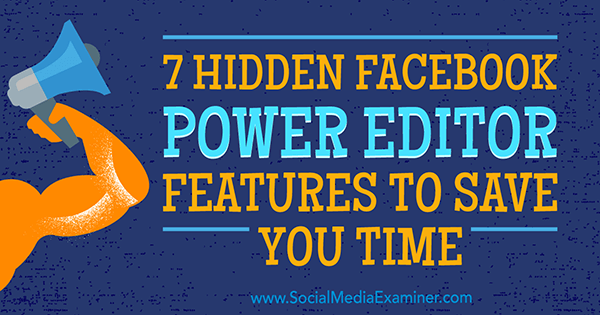
N. 1: variabili del test di suddivisione a livello di set di annunci
La creazione di un vero test A / B su Facebook è una sfida. Ad esempio, se scegli come target cinque interessi in un Set di annunci di Facebook, è difficile determinare quali stanno generando le prestazioni migliori e peggiori.
Con La nuova funzione Split Testing di Facebook, tuttavia, puoi sperimentare due o più versioni di una singola variabile (come due segmenti di pubblico diversi) che vedrebbero lo stesso annuncio. Questa randomizzazione aiuta a garantire che il test sia condotto in modo equo perché altri fattori non alterano i risultati del confronto di gruppo. A ogni set di annunci viene data la stessa possibilità nell'asta.
Puoi farlo all'interno di una singola campagna testare solo una variabile alla volta. Ecco alcuni esempi di variabili che puoi dividere il test:
- Ottimizzazione della consegna: Ottimizza per le conversioni in un test e i clic sui link in un altro, ad esempio.
- Segmenti di pubblico salvati: Prova il pubblico A vs. pubblico B.
- Posizionamenti: Prova a selezionare posizionamenti automatici o posizionamenti personalizzati per definire dove desideri che vengano visualizzati i tuoi annunci.
Per impostare uno split test in Power Editor, creare una nuova campagna e scegli uno dei tre obiettivi della campagna: Conversioni (aumenta le conversioni sul tuo sito web), installazioni di app (ottieni installazioni della tua app) o lead generation (raccogli lead per la tua attività).
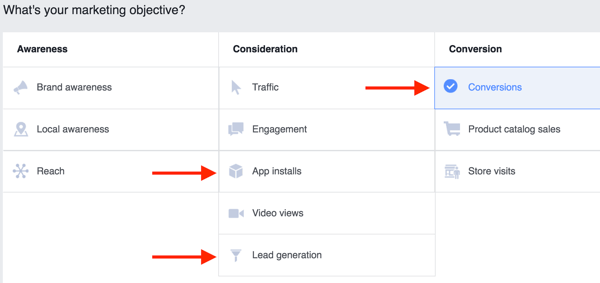
Il prossimo selezionare la casella di controllo Crea test suddiviso.
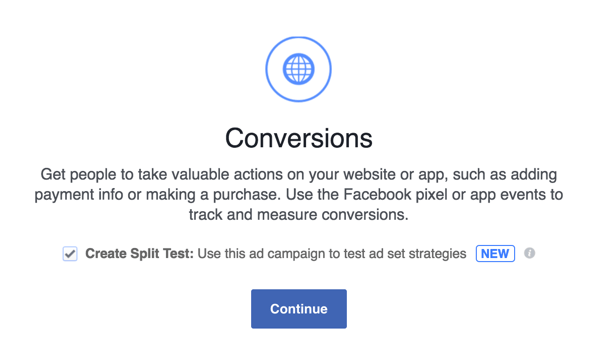
Poi scegli quale variabile vuoi testare.
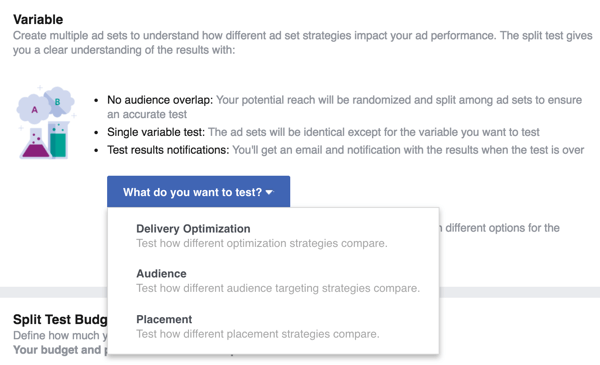
Tieni presente che la funzione Split Testing è in fase di implementazione e potrebbe non essere disponibile al momento.
# 2: adotta convenzioni di denominazione per identificare le tue campagne
Un problema delicato per gli account manager (in particolare le agenzie) sono le convenzioni di denominazione delle campagne. Lo troverai utile creare una convenzione di denominazione per tutte le campagne, i set di annunci e gli annunci di Facebook.
Se non sei sicuro di quali snippet di informazioni includere nei nomi delle tue campagne, scegli informazioni che trasmettano chiaramente ciò che sta accadendo nella campagna ad altri membri del team. Chiunque dovrebbe essere in grado di guardare il nome della campagna e capire cosa sta succedendo.
Con uno schema di denominazione chiaro, passerai meno tempo a pensare ai nomi delle tue campagne e sarai in grado di replicare facilmente e favorire la crescita. Inoltre, un metodo standardizzato renderà i rapporti sui risultati più veloci e più facili.
Se non sei sicuro di dove iniziare a nominare le tue campagne Facebook, sei fortunato perché Facebook lo rende semplicissimo. Primo, seleziona la campagna, il set di annunci o l'annuncio che desideri rinominare. Quindi, nella scheda Modifiche rapide, selezionare Modifica nome.
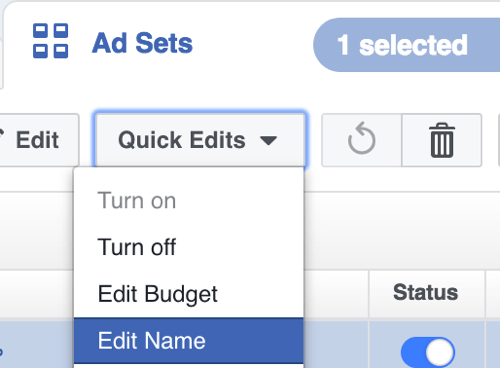
Da li, inizia ad aggiungere i campi disponibiliper impostare la convenzione di denominazione. Sperimenta con l'aggiunta di campi diversi e se non vedi quello che stai cercando, aggiungi un campo di testo personalizzato al mix.
Nell'esempio seguente, abbiamo incluso Nome ed Età della campagna e aggiunto testo personalizzato per "Interessi" alla fine del nome del set di annunci. Ora chiunque nel team può vedere rapidamente il targeting e sapere cosa funziona e cosa no. Rende i rapporti a livello di set di annunci più facili da comprendere e analizzare.
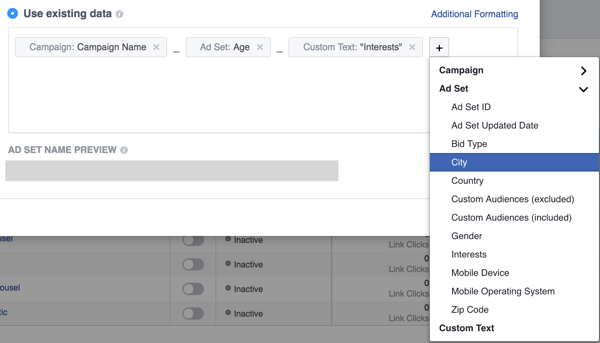
Mancia: Dopo aver deciso una convenzione di denominazione, attenersi ad essa su tutte le piattaforme.
# 3: dividi i segmenti di pubblico per scegliere come target fasce di età o sessi specifici
Con i tuoi set di annunci, scegli come target l'impostazione predefinita di età 18-65? Se è così, è ora di farlo diventa più granulare con il targeting per pubblico. Posso quasi garantire che la tua performance sia diversa per età e sesso. È solo la natura del marketing basato sulle persone e Algoritmo di feed di notizie di Facebook.
La funzione Dividi il pubblico di Facebook ti consente suddividere un pubblico più vasto in un pubblico più piccolo con pochi clic. Per individuare questa funzionalità in Power Editor, vai ai tuoi set di annunci e selezionane uno. Poi fare clic sulla freccia a discesaa destra di Duplicate e selezionare Dividi segmenti di pubblico.
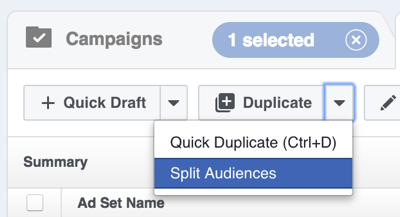
Da li, dividere il pubblico del set di annunci per fascia di età e / o sesso.
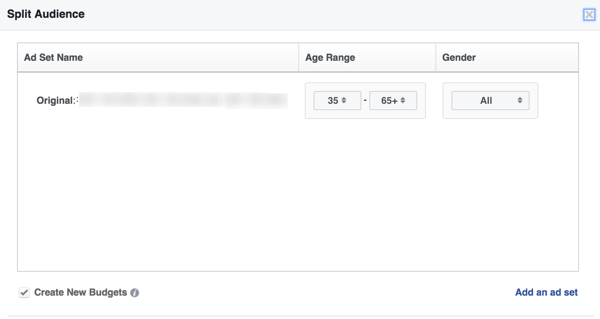
Per aggiungi un set di annunci, fare clic sul pulsante Aggiungi un set di annunci nell'angolo in basso a destra. Con pochi clic, puoi dividere un pubblico più ampio in set di annunci più granulari.
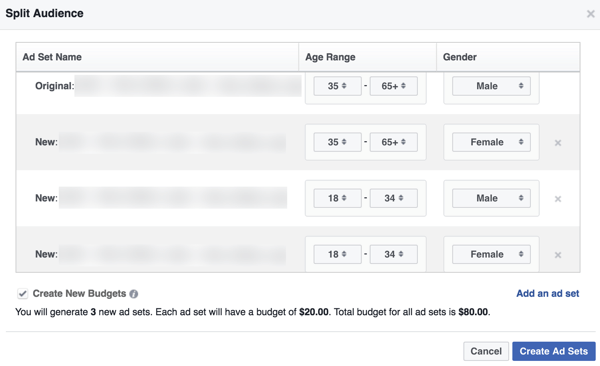
Quando hai finito, fare clic su Crea set di annunci. La funzione Dividi segmenti di pubblico ti aiuta a creare nuovi set di annunci su larga scala e ti fa risparmiare un sacco di tempo nel processo.
# 4: apporta modifiche a tutta la campagna con Trova e sostituisci
C'è finalmente un'opzione Trova e sostituisci in Power Editor! Prima di questa funzione, dovevi inserire tutto manualmente, quindi l'aggiornamento di più set di annunci e annunci richiedeva molto tempo. Ora puoi apportare modifiche sostanziali su larga scala.
Per accedere a questa funzione, fare clic sul pulsante Modifiche rapide e seleziona Trova e sostituisci dall'elenco a discesa.
Ricevi la formazione sul marketing di YouTube - Online!

Vuoi migliorare il tuo coinvolgimento e le tue vendite con YouTube? Quindi unisciti al più grande e migliore raduno di esperti di marketing di YouTube mentre condividono le loro strategie comprovate. Riceverai istruzioni dettagliate in tempo reale incentrate su Strategia di YouTube, creazione di video e annunci di YouTube. Diventa l'eroe del marketing di YouTube per la tua azienda e i tuoi clienti mentre implementi strategie che ottengono risultati comprovati. Questo è un evento di formazione online dal vivo dei tuoi amici su Social Media Examiner.
CLICCA QUI PER I DETTAGLI - I SALDI FINISCONO IL 22 SETTEMBRE!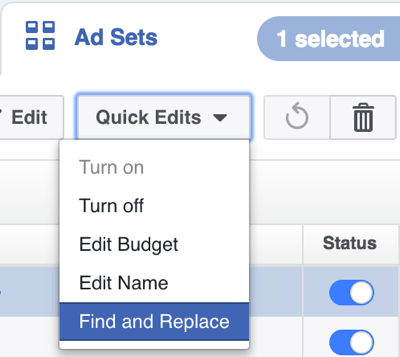
Da lì, puoi facilmente duplicare e rinominare campagne, set di annunci e annunci.
Ad esempio, supponi di avere una campagna per l'installazione di app iOS con 36 set di annunci contenenti 2 annunci ciascuno. Grazie a questa funzionalità di Power Editor, puoi duplicare la campagna e rinominare tutti i 36 set di annunci e 72 annunci per creare una campagna Android in meno di 2 minuti. Immagina quanto tempo ci sarebbe voluto prima di questa funzione.
Ma non è tutto. Se tu seleziona questa funzione a livello di annuncio, voi ottieni ancora più opzioni. Puoi aggiorna il nome dell'annuncio, l'URL "visualizza altro", il titolo e il messaggio (testo pubblicitario).
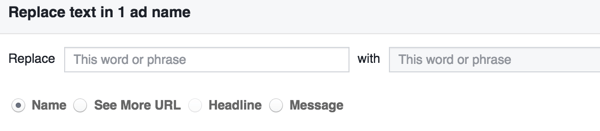
Hai mai scritto male una parola nel testo dell'annuncio? Trova rapidamente tutti gli annunci con l'errore ortografico e sostituiscili con il testo corretto.
# 5: Visualizza Power Editor Performance Insights
Questa funzione di analisi è trascurata anche dagli esperti di marketing di Facebook. È nascosto all'estrema destra e viene visualizzato solo dopo aver selezionato una campagna, un set di annunci o un annuncio.
Primo, seleziona una campagna, un set di annunci o un annuncio e poi all'estrema destra, fare clic sull'icona del grafico a barre per accedere alle metriche delle prestazioni.
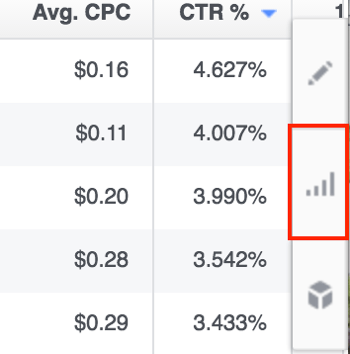
Da qui, seleziona la metrica che desideri tracciare. Nell'esempio seguente, abbiamo analizzato la percentuale di clic (CTR) di un set di annunci solo per cellulari rispetto a un set di annunci desktop.

Ci sono alcuni altri approfondimenti sul rendimento che puoi ottenere con questa funzione, come il confronto di più campagne in base a una determinata metrica.
Nell'esempio seguente, stiamo analizzando cinque diverse campagne per costo per azione (CPA). È facile trovare le campagne con il rendimento più basso e quelle superiori alla media. Da qui, saprai quali campagne analizzare e quali dovrebbero ottenere di più budget.
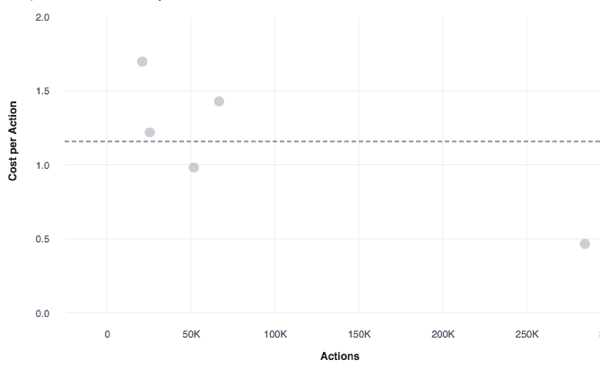
Con questa funzione, non è più necessario scaricare i dati sulle prestazioni, ruotarli in Excel e creare un grafico a linee. A seconda di quanto sei veloce in Excel, probabilmente ti farà risparmiare circa 10-15 minuti.
# 6: utilizza i tag della campagna per raggruppare i tuoi annunci
I tag della campagna sono un'altra utile funzionalità per i professionisti del marketing. Sono essenzialmente la stessa cosa delle etichette in AdWords. Puoi utilizzare i tag per organizzare i tuoi file Campagne pubblicitarie di Facebook in gruppi e renderli più facili da trovare. Questo è ottimo per le agenzie che condividono i loro account pubblicitari con i clienti e per i professionisti del marketing che amano catalogare le loro campagne.
Iniziare, seleziona le campagne per le quali desideri creare un tag e poi fare clic sul pulsante Tag campagna, che si trova a destra del pulsante Crea rapporto.
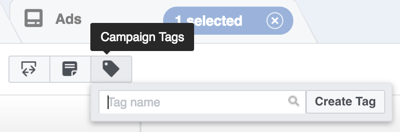
Ora sei pronto creare tag che abbiano senso per le tue campagne. Quando avrai finito, sarai in grado di farlo cerca campagne specifiche per tag, che è particolarmente utile per account più grandi con migliaia di campagne.
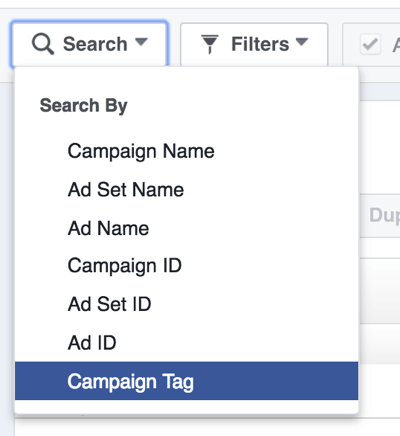
# 7: personalizza le metriche visualizzate
Utilizzando Power Editor, potresti aver notato molte metriche non necessarie nell'interfaccia principale, facendoti scorrere verso destra per trovare quelle che stai cercando. Per impostazione predefinita, Facebook riporta ogni metrica disponibile, quindi devi scorrere all'infinito per trovare le metriche più rilevanti, il che è una perdita di tempo.
Se desideri esaminare solo le metriche importanti per il tuo account, fare clic sul pulsante Impostazioni elenco.
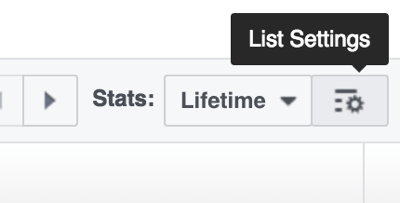
Successivamente vedrai una schermata come quella qui sotto, che mostra tutte le metriche contrassegnate. Da qui, seleziona solo le metriche per te importanti per campagna, set di annunci e annuncio.
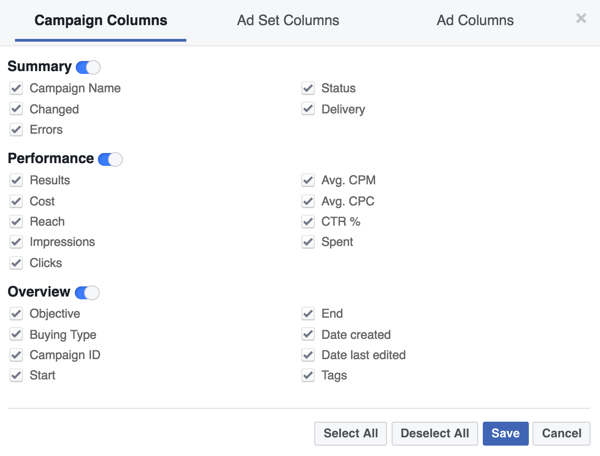
Dopo aver selezionato le metriche, fare clic su Salva. Ora verranno visualizzate solo le metriche più rilevanti, risparmiando tempo nel tentativo di individuarle.
Bonus: usa le regole automatizzate di Facebook per eseguire i controlli delle prestazioni
Invece di controllare manualmente il rendimento delle tue campagne, set di annunci o annunci, utilizza Regole automatizzate di Facebook. Questa funzione recentemente aggiornata può farti risparmiare un sacco di tempo automatizzando le modifiche frequenti e / o inviandoti notifiche sulle prestazioni.
Per esempio, impostare avvisi e-mail per ricevere aggiornamenti se le prestazioni diminuiscono o aumentano in base alle metriche più importanti per te. Per iniziare, fare clic su Crea regola in Power Editor.
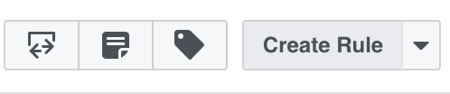
Ora puoi impostare una regola automatizzata in base alle informazioni che si desidera visualizzare. Nell'esempio seguente, la regola automatizzata metterà in pausa il set di annunci selezionato se il frequenza va sopra 3 e ti invia una notifica che le condizioni di questa regola sono state soddisfatte.
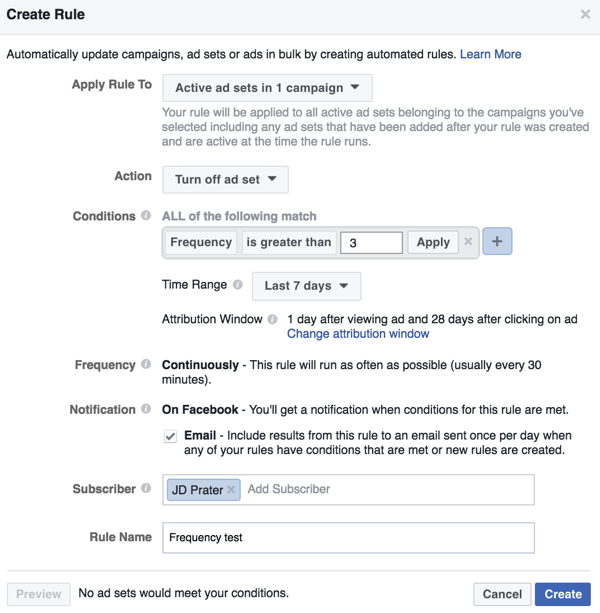
Le regole automatizzate sono un modo perfetto per tenere traccia delle metriche di annunci e set di annunci senza dover accedere ogni giorno. Puoi anche impostare regole come rete di sicurezza per assicurarti che la spesa o il rendimento non vengano deragliati.
Conclusione
Si spera che queste sette funzionalità ti aiuteranno a diventare un maestro di Facebook Power Editor e muoverti più velocemente attraverso la piattaforma. Imparare e utilizzare queste funzionalità ti aiuterà a liberare più tempo per pensare strategicamente a far progredire la tua attività.
Cosa pensi? Quali funzionalità di Power Editor ti aiutano a risparmiare tempo e lavorare più velocemente? Lascia un commento e fammi sapere!